Deze website is ontworpen om gebruikt te worden met ScanSnap Home 2.xx.
Kijk hier als u ScanSnap Home 3.0 of hoger gebruikt.
Gescande afbeeldingen worden niet automatisch samengevoegd
Als bij het scannen met de ScanSnap de gescande afbeeldingen niet automatisch worden samengevoegd, controleert u het volgende:
Hebt u een document gescand dat in tweeën is gevouwen en waarvan het papierformaat A3, B4 of Double letter is gespreid over twee pagina's?
Gescande afbeeldingen worden alleen automatisch samengevoegd wanneer het papierformaat van het in tweeën gevouwen document in A3-, B4- of Double letter-formaat gespreid over twee pagina's.
Voer een van de volgende zaken uit:
Gebruik de functie pagina's samenvoegen in ScanSnap Home om de gescande afbeeldingen samen te voegen. Voor details, raadpleeg Een afbeelding gespreid over twee pagina's maken door twee pagina's samen te voegen of Een afbeelding gespreid over twee pagina's maken door twee gescande afbeeldingen samen te voegen (Mac OS).
Gebruik de optionele dragerfolie en probeer opnieuw te scannen.
Voor details, raadpleeg Documenten scannen die groter zijn dan A4- of Letter-formaat (met de dragerfolie).
Staan er tekens, cijfers of tabellen op de vouwlijn van het in tweeën gevouwen document?
Gescande afbeeldingen worden alleen automatisch samengevoegd wanneer er tekens, figuren of tabellen op de vouwlijn van het in tweeën gevouwen document staan.
Documenten waarvan de gescande afbeeldingen automatisch zijn samengevoegd
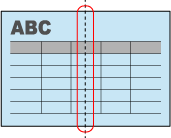
Documenten waarvan de gescande afbeeldingen niet automatisch zijn samengevoegd
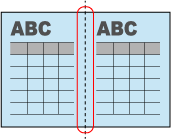
Voer een van de volgende zaken uit:
Gebruik de functie pagina's samenvoegen in ScanSnap Home om de gescande afbeeldingen samen te voegen. Voor details, raadpleeg Een afbeelding gespreid over twee pagina's maken door twee pagina's samen te voegen of Een afbeelding gespreid over twee pagina's maken door twee gescande afbeeldingen samen te voegen (Mac OS).
Gebruik de optionele dragerfolie en probeer opnieuw te scannen.
Voor details, raadpleeg Documenten scannen die groter zijn dan A4- of Letter-formaat (met de dragerfolie).
Hebt u het vakje [Beide zijden van een afbeelding samenvoegen] aangevinkt in de scaninstellingen?
Als u een scan uitvoert met een ander profiel dan het profiel dat is gekoppeld aan een clouddienst door ScanSnap Cloud te gebruiken, schakelt u het selectievakje [Beide zijden van een afbeelding samenvoegen] in de volgende procedure in en probeert u opnieuw te scannen.
Probeer opnieuw te scannen nadat u het selectievakje [Beide zijden van een afbeelding samenvoegen] hebt geselecteerd door de onderstaande procedure te volgen:
-
Klik op de [Scan]-knop boven aan het hoofdvenster van ScanSnap Home om het scanvenster weer te geven.
Als het hoofdscherm nog niet wordt weergegeven, raadpleeg dan Het hoofdvenster weergeven.
Selecteer het profiel dat u gebruikt uit de lijst met profielen.
Klik op
 om het venster [Profielen bewerken] weer te geven.
om het venster [Profielen bewerken] weer te geven.-
Klik op de [Optie]-knop voor [Toevoer] om het venster [Toevoeroptie] weer te geven.
Klik op de knop [Optie] voor [handmatige toevoer] in [Instelling toevoermodus] om het venster [Toevoeroptie] weer te geven.
Selecteer [Handmatige scan] voor [Toevoer].
Schakel het selectievakje [Beide zijden van een afbeelding samenvoegen] in.
-
Klik op de [Scan]-knop boven aan het hoofdvenster van ScanSnap Home om het scanvenster weer te geven.
Wanneer het hoofdvenster nog niet wordt weergegeven, klikt u op het pictogram [ScanSnap Home]
 in de lijst met toepassingen die wordt weergegeven wanneer u klikt op Launchpad in het Dock.
in de lijst met toepassingen die wordt weergegeven wanneer u klikt op Launchpad in het Dock. Selecteer het profiel dat u gebruikt uit de lijst met profielen.
Klik op
 om het venster [Profielen bewerken] weer te geven.
om het venster [Profielen bewerken] weer te geven.-
Klik op de [Optie]-knop voor [Toevoer] om het venster [Toevoeroptie] weer te geven.
Klik op de knop [Optie] voor [handmatige toevoer] in [Instelling toevoermodus] om het venster [Toevoeroptie] weer te geven.
Selecteer [Handmatige scan] voor [Toevoer].
Schakel het selectievakje [Beide zijden van een afbeelding samenvoegen] in.
Hebt u [Enkelzijdig] geselecteerd in de scaninstellingen?
Probeer opnieuw te scannen nadat u de scanzijde op [Dubbelzijdig] hebt ingesteld, door de onderstaande procedure te volgen:
Selecteer, op het aanraakscherm van de ScanSnap, het profiel dat u gebruikt uit de lijst met profielen op het startscherm.
Druk op het pictogram voor het instellen van de scanzijde en wijzig de scanzijde in [Dubbelzijdig].
Als u de scaninstellingen op het aanraakscherm wijzigt en een document scant, zullen de scaninstellingen, na het scannen, terugkeren naar de instellingen van voor de wijzigingen. Wanneer u altijd documenten wilt scannen met dezelfde instellingen, moeten de scaninstellingen als een profiel worden opgeslagen.
Voert u een scan uit met een document dat in de handmatige toevoer is geplaatst?
Gescande afbeeldingen worden alleen automatisch samengevoegd wanneer een document in de handmatige toevoer wordt geplaatst en gescand.
Plaats een document in de handmatige toevoer en maak een scan.
Voor details, raadpleeg Documenten scannen die groter zijn dan A4- of Letter-formaat.